
このソフトウェアは、ドライバーの稼働を維持するため、一般的なコンピューターエラーやハードウェア障害からユーザーを保護します。 3つの簡単なステップで今すぐすべてのドライバーをチェックしてください:
- DriverFixをダウンロード (検証済みのダウンロードファイル)。
- クリック スキャン開始 問題のあるすべてのドライバーを見つけます。
- クリック ドライバーの更新 新しいバージョンを入手し、システムの誤動作を回避します。
- DriverFixはによってダウンロードされました 0 今月の読者。
最新のWindows10 v1903の更新後、多くのユーザー 求めている Windows 10 HomeEditionにSandboxをインストールする方法。
サンドボックス 非常に短い時間で、最も人気のあるWindowsツールの1つになりました。 その理由は非常に単純です:それは軽量です 仮想環境 アプリケーションを安全に実行できる場所。
たとえば、信頼できない実行可能ファイルを開きたいが、PCに感染したくない場合は、サンドボックスでリスクなしで実行できます。 詳細については、 この記事をチェックしてください.
また、インストールプロセスは非常に簡単です。
Windows 10でサンドボックスをオンにする手順は何ですか?
- [スタート]に移動して、「Windowsの機能をオンまたはオフにする」と入力します
- 最初の結果を選択して、[Windowsの機能をオンまたはオフにする]メニューを開きます
- 次に、Windowsサンドボックスオプションを見つけます。
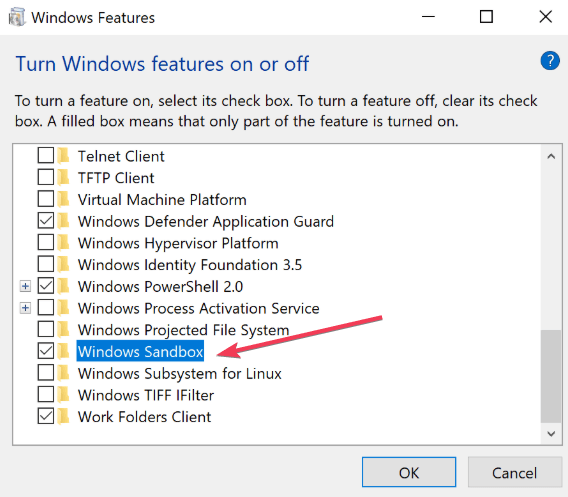
- この機能を有効にするには、Windowsサンドボックスチェックをオンにします。
- [OK]をクリックし、コンピューターを再起動して変更を適用します。
- コンピュータが再起動した後、スタートメニューからWindowsサンドボックスを起動できます。
Windowsサンドボックスを実行するためのシステム要件はある程度アクセス可能です。 この機能には、AMD64アーキテクチャ(64ビット)、少なくとも4 GBのRAM、少なくとも1 GBの空きディスク容量(SSDを推奨)、少なくとも2つのCPUコア、およびBIOSで有効になっている仮想化機能が必要です。
Windows 10 Home Editionの新しいサンドボックス機能を試しましたか? 下記のコメント欄でお知らせください。
関連記事:
- 更新後のWindowsサンドボックスエラー0x80070002 [クイックフィックス]
- Windows 10ビルド18342は、Windowsサンドボックスエクスペリエンスを強化します


